엑셀은 많은 사람들에게 필수적인 도구로 자리 잡고 있습니다. 특히 데이터 입력과 관리에 있어서 셀 병합은 자주 사용되는 기능 중 하나입니다. 하지만 이를 사용할 때 주의해야 할 점들이 있습니다. 이번 글에서는 엑셀에서 셀 병합을 효과적으로 활용하는 방법과 함께 편리한 단축키를 소개하겠습니다.
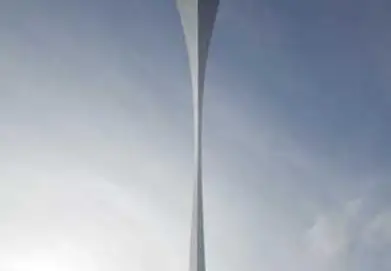
엑셀 셀 병합의 기본 이해
셀 병합은 여러 개의 셀을 하나의 큰 셀로 결합하여 데이터를 더 깔끔하게 정리할 수 있는 기능입니다. 예를 들어, 이나 합계 영역을 표시할 때 유용하게 사용할 수 있습니다. 하지만 셀을 병합할 때는 몇 가지 주의사항이 필요합니다.
- 병합된 셀에서는 오직 왼쪽 상단 셀의 데이터만 남고 나머지 데이터는 삭제됩니다.
- 병합된 셀에 필터를 적용하면 예상과 다르게 작동할 수 있습니다.
- 병합된 셀에서는 특정 작업이 제한될 수 있으므로, 필요할 때만 사용하는 것이 좋습니다.
셀 병합 단축키 활용
엑셀에서 셀 병합 작업을 보다 효율적으로 수행하기 위해 몇 가지 유용한 단축키를 익히는 것이 중요합니다.
이전 작업 반복 (F4 키)
가장 자주 쓰이는 단축키 중 하나는 F4 키입니다. 이 키는 마지막으로 수행한 작업을 반복하는 기능을 가지고 있습니다.
예를 들어, 특정 셀을 병합한 후 F4 키를 누르면 동일한 병합 작업이 다른 셀에도 즉시 적용됩니다. 이 기능은 작업 속도를 크게 향상시켜 줍니다.
빠른 실행 도구 모음 활용 (Alt + 숫자키)
엑셀의 빠른 실행 도구 모음은 자주 사용하는 기능을 단축키로 쉽게 이용할 수 있도록 도와줍니다.
- 먼저, 셀 병합과 관련된 명령어를 빠른 실행 도구 모음에 추가합니다.
- 이후, Alt 키와 함께 숫자 키를 눌러 해당 기능을 빠르게 실행할 수 있습니다.
셀 병합 문제 해결 방법
엑셀에서 셀 병합 후 데이터 편집 시 발생할 수 있는 몇 가지 문제를 알아보겠습니다.
병합된 셀에서 데이터 관리 문제
셀 병합 후, 특정 열을 잘라내거나 편집할 때 ‘병합된 셀에서는 실행할 수 없습니다’라는 오류 메시지가 나타날 수 있습니다. 이러한 경고는 병합된 셀의 특성 때문인데요, 이렇게 할 경우에는 병합을 해제한 뒤 편집을 진행해야 합니다.
데이터 채워 넣기
병합된 셀을 해제한 후 데이터 채워 넣는 과정에서도 주의가 필요합니다. 셀 병합을 해제하면 첫 번째 셀에 입력된 데이터만 남기 때문에, 나머지 빈셀에 데이터를 복사해서 넣어야 합니다. 이를 위해 다음과 같은 방법을 사용할 수 있습니다:
- 병합된 범위를 선택 후, 병합 해제를 실행합니다.
- 이동 대화상자(Ctrl + G)를 열어 빈 셀을 선택합니다.
- 첫번째 셀의 주소를 참고하여 수식을 입력 후, Ctrl + Enter를 눌러 동일한 수식을 여러 셀에 적용합니다.
셀 서식 가운데 맞춤과 병합의 차이
셀 병합과 셀 서식의 가운데 맞춤은 서로 다른 기능으로, 이해하고 활용하는 것이 중요합니다. 셀 병합은 여러 셀을 하나로 합치는 반면, 가운데 맞춤은 셀 안의 내용만 중앙에 배치합니다.
따라서 필요에 따라서 적절한 방법을 고르면 됩니다. 만약 데이터의 가독성을 높이고 싶다면 병합이 필요할 수 있지만, 데이터 처리나 분석에는 셀 서식 가운데 맞춤이 더 효과적일 수 있습니다.

결론
엑셀에서 셀 병합은 데이터를 더 효율적으로 정리할 수 있는 강력한 도구입니다. 그러나 병합을 사용할 때 주의가 필요하며, 가능하면 편리한 단축키를 활용하여 작업의 효율성을 높이는 것이 좋습니다. 데이터 관리의 효율성을 위해 셀 병합과 편집 기능을 적절히 활용하시길 바랍니다.
자주 묻는 질문과 답변
엑셀에서 셀 병합 시 데이터는 어떻게 처리되나요?
여러 셀을 병합하면 오직 왼쪽 상단의 셀 내용만 남고 나머지 셀의 데이터는 사라집니다. 따라서 병합하기 전에 중요한 정보는 꼭 백업해두어야 합니다.
셀 병합 후 필터 기능은 어떻게 작동하나요?
병합된 셀에 필터를 적용하면 예상과는 다른 결과가 나올 수 있습니다. 이 때문에 데이터 정렬이나 필터링을 하기 전에 셀 병합을 사용하지 않는 것이 좋습니다.